Si buscas una buena suite ofimática para tu dispositivo Android pocas dudas hay que la mejor opción es Microsoft Office con sus aplicaciones de Word, Excel y PowerPoint, las más completas para la edición de documentos, hojas de cálculo y presentaciones, pero cada vez Google acorta distancias haciendo mucho más completas sus aplicaciones de ofimática.
La aplicación de Documentos de Google se actualiza a la versión 1.7 para añadir por fin características de edición que son muy básicas, y que sorprenden que hayan tardado tantos años en implementarlas. Repasamos las novedades a fondo:
Añadir un encabezado o un pie de página
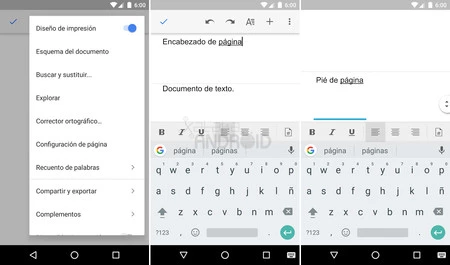
La nueva versión de Documentos de Google nos permite por fin añadir un encabezado y un pie de página. Para ello tenemos que:
- Tocar el Menú.
- Activar "Diseño de impresión".
- Tocar el encabezado o el pie de página. 5 Escribir el texto que quieras incluir en el encabezado o en el pie de página.
Añadir números de página
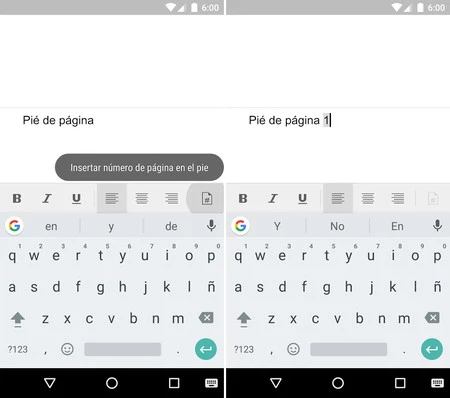
También podemos añadir números de página de la siguiente forma:
- Tocar en el encabezado o pie de página
- Tocar a la derecha el nuevo icono Insertar número de página.
Modificar el tamaño de una imagen o girarla
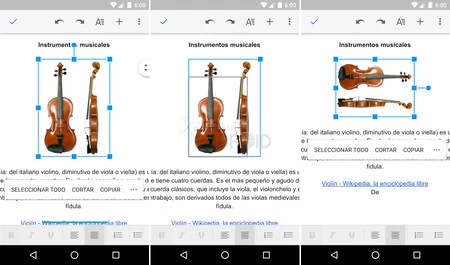
Cambiar el tamaño de la imagen o girarla es tan sencillo como tocar la imagen y arrastrar los marcadores que aparecerán en sus bordes.
Añadir un borde a una imagen
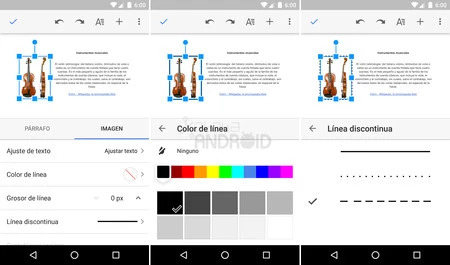
Para añadir un borde a una imagen tenemos que:
- Tocar la imagen.
- Arriba a la derecha, tocar en Formato.
- Elige un color, un grosor y un tipo de línea.
Ajustar imagen con el texto
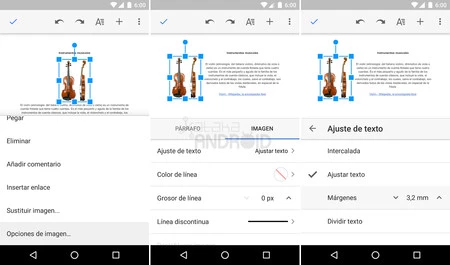
Por último, también podemos ajustar la imagen con el texto de la siguiente forma:
- Tocar la imagen.
- Arriba a la derecha, tocar en Formato.
- En Ajuste de texto seleccionar "Ajustar texto".
Vía | Google
En Xataka Android | Google Docs y Sheets para Android estrenan los complementos, más integración con otras aplicaciones




Ver 8 comentarios